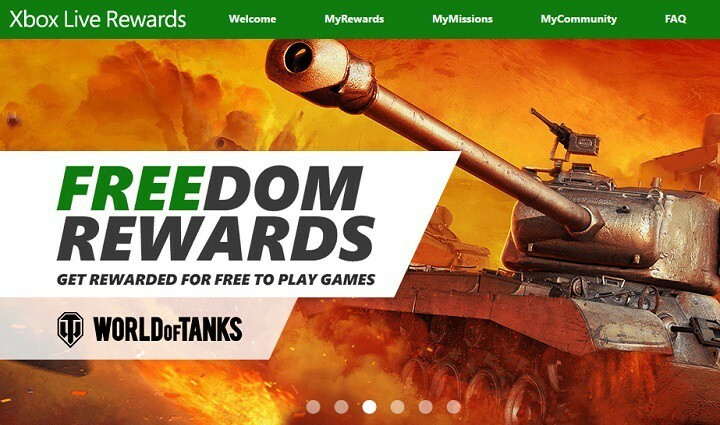Це програмне забезпечення буде підтримувати ваші драйвери та працювати, тим самим захищаючи вас від поширених помилок комп’ютера та відмови обладнання. Перевірте всі свої драйвери зараз у 3 простих кроки:
- Завантажте DriverFix (перевірений файл завантаження).
- Клацніть Почніть сканування знайти всі проблемні драйвери.
- Клацніть Оновлення драйверів отримати нові версії та уникнути несправності системи.
- DriverFix завантажив 0 читачів цього місяця.
Xbox One дозволяє користувачам консолі запрошувати своїх друзів та інших, щоб вони пограли в них. Щоб приєднатися до учасника, користувач консолі повинен прийняти запрошення. Однак кілька користувачів Xbox One повідомили, що не можуть приймати проблеми, пов’язані із запрошеннями на ігри.
Подібні проблеми, пов’язані із схожою грою на Xbox One, розміщені в Спільнота Reddit.
Я усвідомлюю, що це може бути набагато простіше, ніж я це роблю, але щоразу, коли я отримую запрошення, я натискаю домашню кнопку Xbox, як там написано, щоб її запустити. Проблема в тому, що після цього нічого не відбувається
Якщо вас також турбує ця проблема, ось кілька порад щодо усунення несправностей, які допоможуть вам вирішити проблему Xbox One, яка не може прийняти запрошення до гри в Xbox.
Як виправити проблему, через яку Xbox One не може приймати запрошення до гри?
1. Перевірте тип NAT
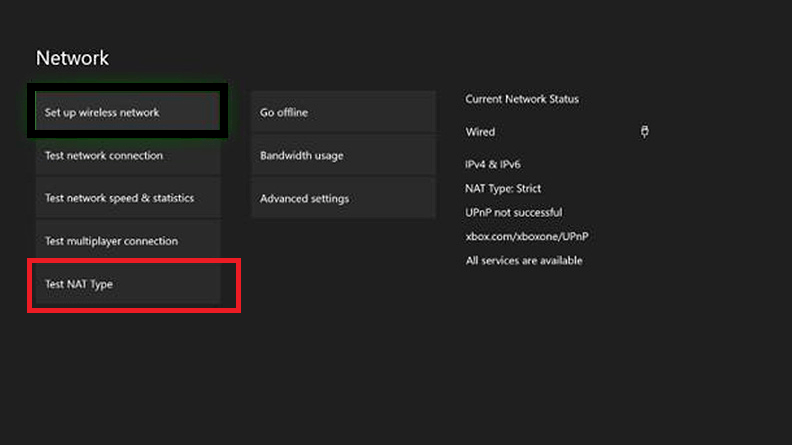
- Переклад мережевих адрес (NAT) допомагає користувачам із приватно-публічною IP-адресою та навпаки. Перевірте тип NAT на вашому Xbox One, щоб вирішити цю проблему.
- На своєму Xbox One перейдіть до Мої ігри та програми.
- Виберіть Налаштування і потім Мережа.
- На екрані Налаштування мережі під Поточний стан мережі, Тип NAT поле показує ваш поточний тип NAT.
- Виберіть Перевірте NAT Тип опції.
- Після завершення тесту ви побачите результати вашого типу NAT.
- Якщо ваш тип NAT відкритий, натисніть на Продовжуйте.
- Якщо він не відкритий і відображається Помірний або Строгий а потім продовжуйте вирішувати проблеми.
- Ви можете слідкувати за офіційним Посібник корпорації Майкрософт щодо усунення проблем типу NAT питань.
2. Тимчасовий випуск
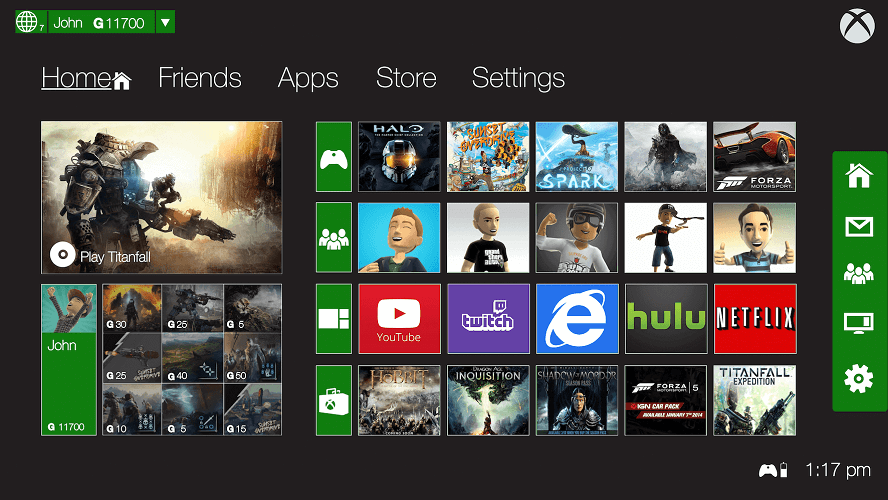
- Часом неможливість прийняти запрошення до гри може бути тимчасовою проблемою.
- Зачекайте 30 хвилин або годину та спробуйте ще раз прийняти запрошення.
- Якщо це тимчасові проблеми, вони вирішаться автоматично за кілька годин.
3. Перевірте останні сповіщення
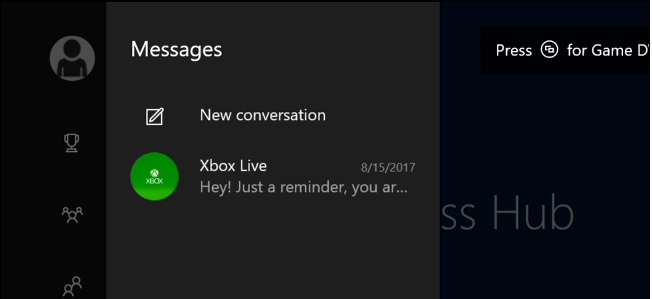
- Якщо після натискання кнопки нічого не відбувається Додому на запрошеннях, перевірте останні сповіщення.
- Натисніть кнопку Кнопка керівництва ваш контролер.
- Перейдіть до лівої опції та виберіть Повідомлення під Повідомлення.
- Виділіть запрошення та натисніть Кнопка "Додому прийняти запрошення.
- Спробуйте натиснути і утримувати Додому, якщо одне натискання не допомагає.
4. Перевірте проблему зі службою Xbox
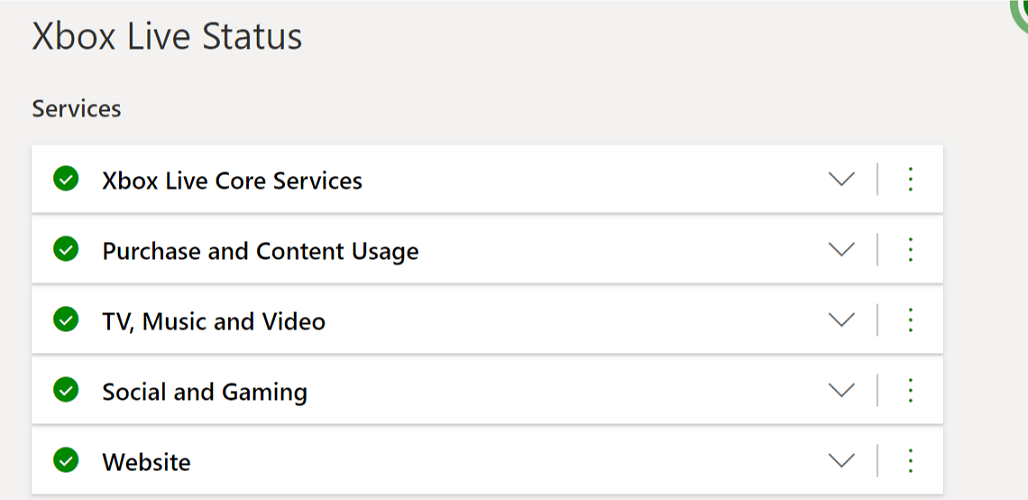
- Якщо проблема пов’язана зі службою Xbox, можливо, доведеться почекати, поки служби знову з’єднаються з Інтернетом, щоб зіграти в гру або приєднатися до партії.
- Ви можете перевірити, чи всі служби Xbox працюють нормально, відвідавши Статус Xbox Live.
- Перевірте, чи працюють основні служби Xbox Live. Зелена позначка вказує на те, що служби працюють нормально.
- Також перевірте Соціальні та ігрові розділ для зеленої галочки.
5. Виконайте цикл живлення
Вийти з Xbox One
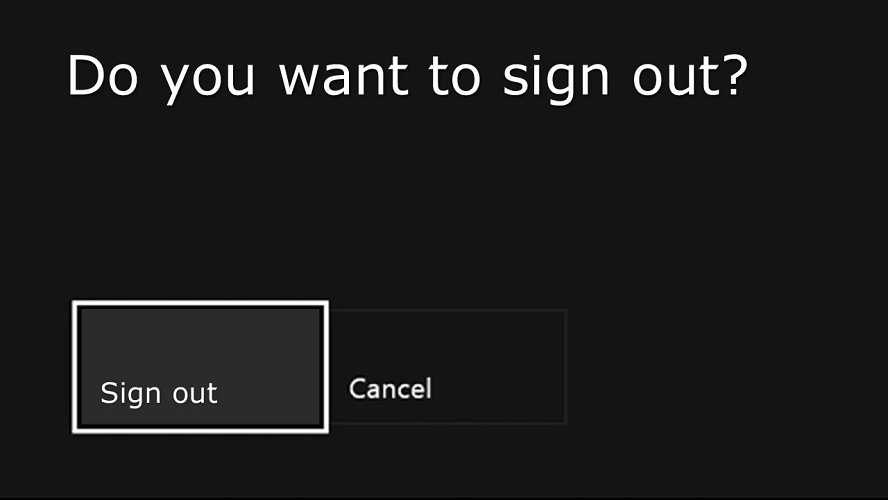
- Натисніть кнопку Xbox кнопку на контролерах.
- Виберіть Підписати в.
- Виберіть свій рахунок і натисніть A натисніть на контролері.
- Виберіть Підписати назовні
Виконайте цикл живлення
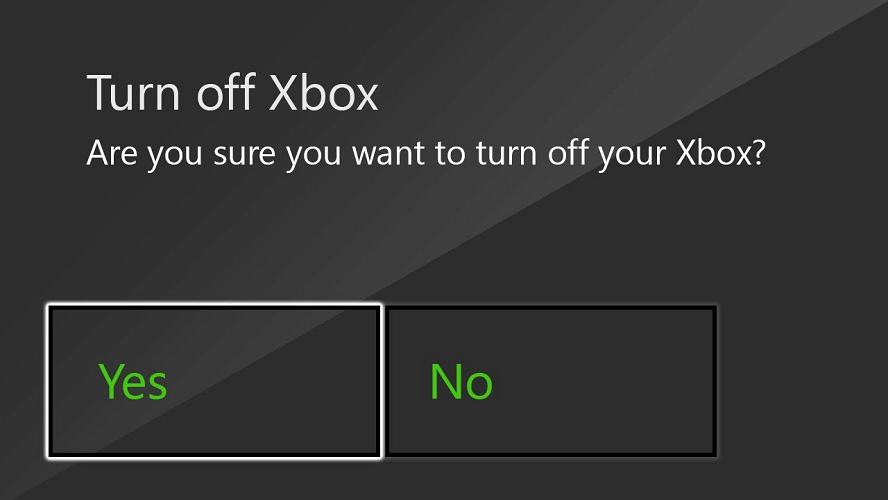
- На головному екрані натисніть Меню кнопку на контролері.
- Виберіть Налаштування.
- Йти до Живлення та запуск.
- Виберіть Вимкніть Xbox> Так.
- Залиште консоль вимкненою на кілька хвилин. Увімкніть консоль і перевірте, чи вирішено проблему Xbox One щодо прийому запрошень до гри.